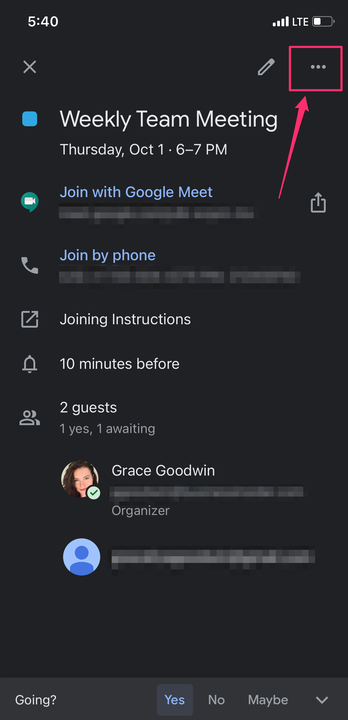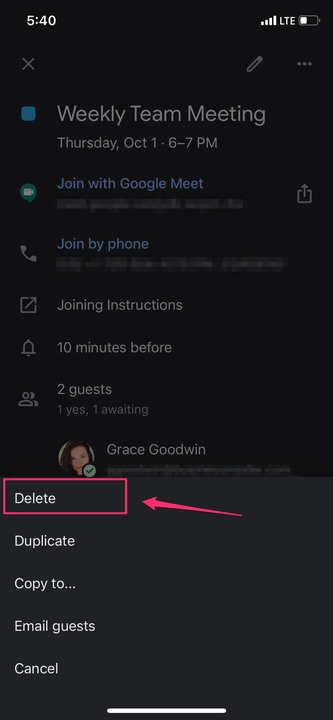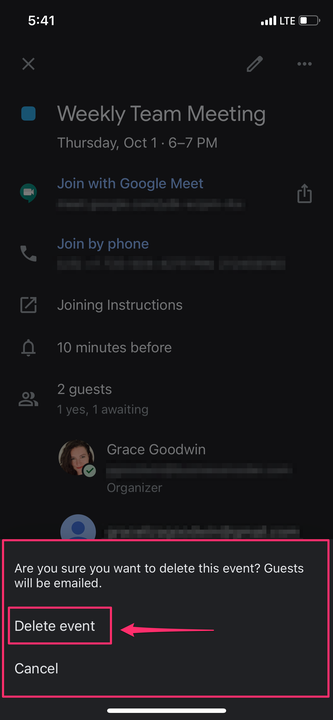Як скасувати зустріч у Календарі Google на комп’ютері чи мобільному пристрої
- Ви можете скасувати зустріч, яку ви створили в Календарі Google, як на сайті для настільних комп’ютерів, так і в мобільному додатку.
- Ви можете вибрати, чи сповіщати учасників про скасування зустрічі, коли ви скасовуєте зустріч на веб-сайті для настільних комп’ютерів, але скасування зустрічі за допомогою мобільного додатка автоматично сповіщає учасників про зміну.
Google Calendar, мабуть, є одним із найкращих календарних програм на сьогоднішній день. Частиною його чарівності є його простота та доступність для повсякденного використання. За допомогою Календаря Google можна легко налаштувати, перепланувати та навіть скасувати зустрічі. Прочитайте короткий посібник про те, як скасувати зустріч, яку ви запланували в Календарі Google.
Як скасувати зустріч у Google Calendar на комп’ютері
1. Увійдіть у свій обліковий запис Google і перейдіть до Календаря Google.
2. Натисніть на зустріч, яку потрібно скасувати.
3. У спливаючому вікні, що з’явиться, натисніть на піктограму кошика.
Натисніть значок кошика.
4. Якщо ви хочете повідомити учасників зустрічі про скасування, натисніть «Надіслати» у спливаючому вікні, що з’явиться. Якщо ви не хочете нікого сповіщати, натисніть «Не надсилати». Ви також можете написати коротку нотатку з поясненням обставин скасування.
Виберіть, чи хочете ви сповіщати учасників.
Як скасувати зустріч у Google Calendar на мобільному
1. Відкрийте програму Google Календар на своєму мобільному пристрої.
2. Торкніться зустрічі, яку потрібно скасувати.
3. Торкніться меню з трьома крапками у верхньому правому куті вікна зустрічі.
Торкніться значка з трьома крапками.
4. Торкніться «Видалити» у спливаючому меню.
Торкніться «Видалити».
5. Торкніться «Видалити подію». Усі гості автоматично отримають електронний лист про скасування.
Торкніться «Видалити подію», щоб завершити процес.